Po kliknięciu po raz pierwszy w obszarze Kanał aktualności, OneDrive lub Witryny w nagłówku nowej witryny zespołu lub witryny osobistej albo jeśli administrator uaktualnił usługę Microsoft SharePoint do najnowszej wersji, prawdopodobnie zostanie wyświetlone okno podręczne z sugestią zaktualizowania ustawień prywatności. Zaktualizowanie tych ustawień umożliwi innym osobom w Twojej organizacji wyświetlanie powiadomień kanału aktualności dotyczących tego, nad czym pracujesz. Możesz na przykład zezwolić innym osobom na sprawdzanie, kiedy zaczynasz obserwować osobę lub dokument albo kiedy przypada Twoje urodziny.
Uwaga: Twoja organizacja może dostosować lub ograniczyć niektóre z funkcji opisanych w niniejszym artykule.
Domyślne ustawienia prywatności uniemożliwiają udostępnianie innym osobom twoich działań służbowych i informacji osobistych. Zalecamy zaktualizowanie tych ustawień, aby w pełni korzystać z nowych funkcji społecznościowych. Zaakceptowanie sugestii powoduje automatyczne zaktualizowanie ustawień prywatności, aby umożliwić innym osobom wyświetlanie Twoich działań w witrynie i odpowiadanie na nie. Niezależnie od odpowiedzi zawsze możesz ręcznie zaktualizować ustawienia prywatności później z poziomu witryny osobistej.
Odpowiedz na sugestię w następujący sposób, w zależności od tego, co chcesz teraz zrobić:
-
Aby automatycznie zaktualizować ustawienia prywatności w celu umożliwienia współpracownikom zobaczenia Twoich działań służbowych, zaakceptuj ustawienie domyślne, a następnie kliknij przycisk OK.
Uwaga: Domyślne ustawienie prywatności udostępnia zespołowi wszystkie działania wykonywane w programie SharePoint. Email otrzymywane powiadomienia również są domyślnie w pełni zaznaczone. Wykonaj czynności opisane w sekcji Ręczne aktualizowanie ustawień prywatności poniżej, aby zmienić to ustawienie, jeśli chcesz udostępnić niektóre elementy, ale nie inne.
-
Aby pozostawić ustawienia prywatności w stanie ochrony, wyczyść tę opcję i kliknij przycisk OK.
Możesz też kliknąć pozycję Nie, aby odrzucić dowolną z sugestii w oknie podręcznym.
Ustawienia prywatności w Twoim profilu będą odzwierciedlać twoje wybory w oknie podręcznym pierwszego uruchomienia.
Aby ręcznie zaktualizować ustawienia prywatności, aby umożliwić współpracownikom wyświetlanie wszystkich lub niektórych Twoich działań w ich kanałach aktualności:
Ręczne aktualizowanie ustawień prywatności
-
Kliknij swój obraz lub nazwę w prawym górnym rogu witryny programu SharePoint, a następnie kliknij pozycję O mnie pod swoją nazwą . Jeśli korzystasz z usługi Microsoft SharePoint lub Microsoft 365, usługa O mnie zostanie otwarta w aplikacji Delve. Aby uzyskać więcej informacji, zobacz Wyświetlanie i edytowanie profilu w aplikacji Office Delve .
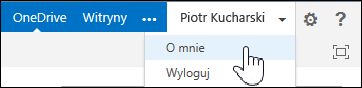
-
Kliknij pozycję Edytuj swój profil, kliknij wielokropek (...), a następnie kliknij pozycję Ustawienia kanału aktualności.
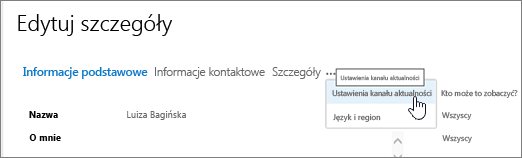
-
W obszarze Działania, które chcę udostępnić w moim kanale aktualności wybierz pozycję Udostępnij je wszystkie , aby udostępnić wszystkie działania w witrynie innym osobom, lub wybierz tylko te działania, które chcesz udostępnić.
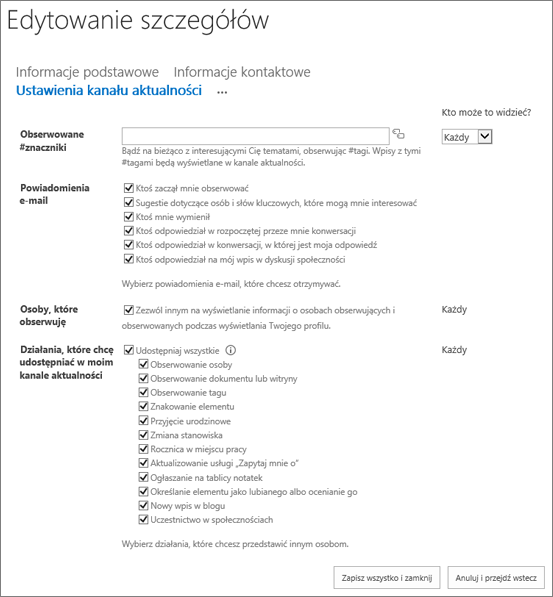
-
Kliknij przycisk Zapisz wszystko i zamknij.










